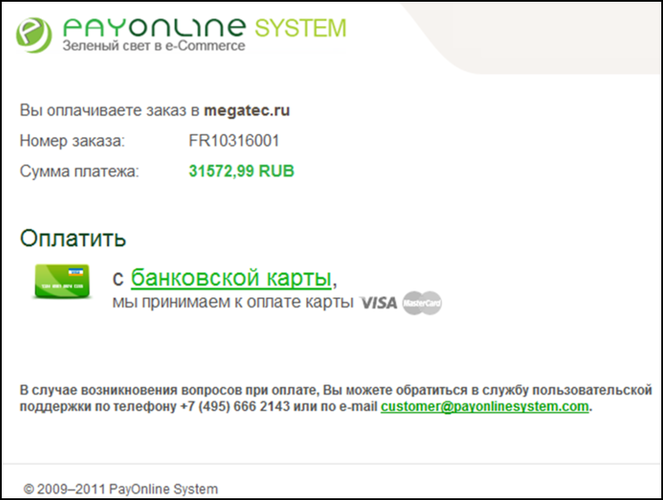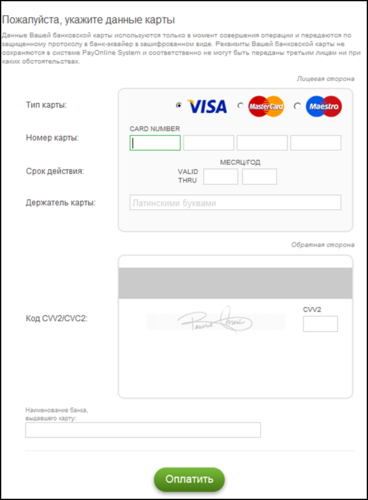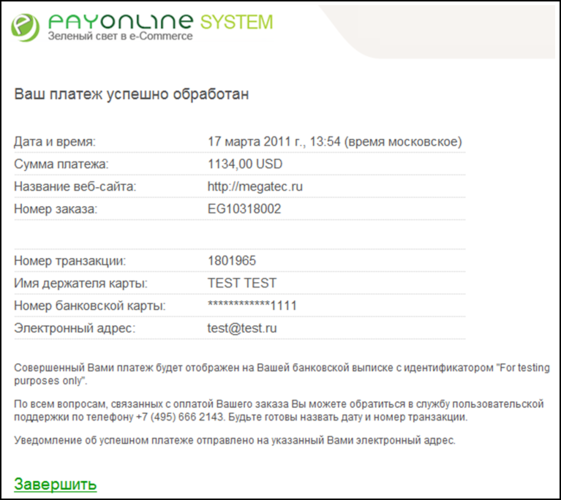Платежные web-сервисы: Сервис интеграции с платежной системой PayOnline (оплата картой в личном кабинете) — различия между версиями
| [досмотренная версия] | [досмотренная версия] |
Tarasov (обсуждение | вклад) (→Настройки приложения «Система онлайн платежей») |
Aefremov (обсуждение | вклад) |
||
| (не показано 59 промежуточных версий 8 участников) | |||
| Строка 1: | Строка 1: | ||
| + | Версия статьи от {{REVISIONDAY}}-{{REVISIONMONTH}}-{{REVISIONYEAR}}. Для перехода на версию статьи, соответствующую используемой Вами версии программы, нажмите ссылку в таблице | ||
| + | [[Файл: mb_030.png|left|Предупреждение]] <BR> Начиная с релиза 15.8 после 01.06.2023 работа с отдельными платежными шлюзами не поддерживается. Для работы необходимо использовать новую версию приложения [[Платежные web-сервисы:EntryPoint|EntryPoint (оплата картой в личном кабинете с выбором системы оплаты)]] с поддержкой Uniteller, Sberbank, Tinkoff, Alfabank, Assist, PayOnline, WebPay без установки сторонних библиотек и развертывания отдельных сервисов.<br /> | ||
| + | <br><br /> | ||
| + | <table style="color:black; background-color:#ffffcc;" cellpadding="10" cellspacing="0" border="1"> | ||
| + | <tr> | ||
| + | <td> | ||
| + | Более ранние версии:<BR> | ||
| + | [http://wiki.megatec.ru/index.php?title=Платежные_web-сервисы:_Сервис_интеграции_с_платежной_системой_PayOnline&stableid=8064 До 2009.2.12 включительно]<br /> | ||
| + | [http://wiki.megatec.ru/index.php?title=Платежные_web-сервисы:_Сервис_интеграции_с_платежной_системой_PayOnline&stableid=14137 До 2009.2.20.22 включительно]<br /> | ||
| + | </td> | ||
| + | </tr> | ||
| + | </table> | ||
| + | <br /> | ||
| + | |||
==Введение== | ==Введение== | ||
| − | Данный модуль реализует возможность оплаты путевок через систему электронных платежей | + | [[Файл: mb_030.png|left|Предупреждение]] <BR> Перед началом работы с платежными системами необходимо удостовериться в соответствии оборудования и программного обеспечения [[Мастер-Тур(15):Системно-аппаратные требования|системно-аппаратным требованиям]]. Если версия операционной системы не соответствует рекомендуемой, то работа с платежными сервисами не гарантирована в связи с ограничениями протоколов безопасности операционной системы.<br /> |
| − | + | <br><br /> | |
| + | Данный модуль реализует возможность '''оплаты путевок через систему электронных платежей «PayOnline»'''.<br /> | ||
| + | «PayOnline» - это мультибанковская система платежей по пластиковым и виртуальным картам через интернет, позволяющая в реальном времени производить авторизацию и обработку транзакций. | ||
| + | |||
==Установка== | ==Установка== | ||
| − | Для установки | + | Для установки дополнительного модуля '''Сервис интеграции с платежной системой «PayOnline»''' нужно создать директорию '''Payments''' в каталоге <code>C:/inetpub/wwwroot</code> (корневом каталоге '''IIS''') и выложить туда распакованные файлы из архива<br /> |
| − | В управлении IIS необходимо создать виртуальный каталог для папки Payments. | + | <code>payments-payonline-2007.2.XX.XXXX.zip</code>.<br>Устанавливать дополнительный модуль необходимо в том же домене, где расположено основное приложение ПК «Мастер-Web».<br />Начиная с релиза '''9222SP0''', если используется [[Платежные web-сервисы: Выбор платежной системы (оплата картой в личном кабинете)|дополнительный модуль Выбор платежной системы (оплата картой в личном кабинете)]], то необходимо скопировать файл <code>Megatec.MasterWeb.PaymentSystem.PayOnline.dll</code> из '''<code>/Payments/bin/</code>''' и разместить в папке '''<code>/EntryPoint/bin/</code>'''.<br> |
| + | В '''управлении IIS''' необходимо создать ''виртуальный каталог'' для папки '''Payments'''. | ||
| + | |||
===Создание виртуального каталога=== | ===Создание виртуального каталога=== | ||
| − | По умолчанию корневым каталогом IIS является C:/Inetpub/wwwroot. Для создания виртуального каталога для приложения находящегося в этом каталоге нужно выполнить следующие действия: | + | По умолчанию корневым каталогом '''IIS''' является <code>C:/Inetpub/wwwroot</code>. Для создания виртуального каталога для приложения находящегося в этом каталоге нужно выполнить следующие действия:<br /> |
| − | + | 1 Зайти в '''Пуск''' ('''Start''') → '''Настройки''' ('''Settings''') → '''Панель управления''' ('''Control Panel''') → '''Администрирование''' ('''Administrative Tools''')<br /> | |
| − | < | + | [[Файл: am_745.png|x500px|Панель управления]]<br /> |
| − | [[Файл: | + | <br /> |
| + | 2 '''Диспетчер служб IIS'''<br /> | ||
| + | [[Файл: am_746.png|x500px|Администрирование - Диспетчер служб IIS]]<br /> | ||
| + | <br /> | ||
| + | 3 В открывшемся дереве каталогов выбрать '''Web Sites – Default Web Site'''. В открывшемся списке найти ''папку'', для которой нужно создать ''виртуальный каталог'', кликнуть по ней правой кнопкой мыши и выбрать '''Преобразовать в приложение'''<br /> | ||
| + | [[Файл: am_747.png|x500px|Преобразовать в приложение]]<br /> | ||
| + | <br /> | ||
| + | 4 В открывшемся окне нужно нажать кнопку '''ОК'''<br /> | ||
| + | [[Файл: am_748.png|x500px|Добавить приложение]]<br /> | ||
| + | <br /> | ||
| − | |||
| − | |||
| − | |||
| − | |||
| − | |||
| − | |||
| − | |||
| − | |||
| − | |||
| − | |||
| − | |||
| − | |||
===Подключение к базе данных ПК «Мастер-Тур»=== | ===Подключение к базе данных ПК «Мастер-Тур»=== | ||
| − | В файле web.config, расположенном в папке Payments пропишите необходимые параметры подключения ( | + | В файле <code>web.config</code>, расположенном в папке '''Payments''' пропишите необходимые параметры подключения (<span style="color:red">красным цветом</span> выделены значения, которые необходимо ввести). |
| − | Строка подключения к базе данных ПК «Мастер-Тур»: | + | Строка подключения к базе данных ПК «Мастер-Тур»:<br /> |
| − | + | <code><add key = "connectionString" value = "Data Source=<span style="color:red">ip-адрес сервера базы данных ПК «Мастер-Тур»</span>;Initial Catalog=<span style="color:red">название базы данных ПК «Мастер-Тур»</span>;User ID=<span style="color:red">логин пользователя ПК «Мастер-Тур»</span>;Password=<span style="color:red">пароль пользователя ПК «Мастер-Тур»</span>"/></code> | |
| − | + | ||
==Настройка== | ==Настройка== | ||
| − | После установки надстройка | + | После установки надстройка '''Сервис интеграции с платежной системой PayOnline''' доступна в экранах [[Мастер-Web:Руководство пользователя. Работа в системе online бронирования#Просмотр списка забронированных туров|«Список заявок»]] и [[Мастер-Web:Руководство пользователя. Работа в системе online бронирования#Просмотр подробной информации о заказе|«Информация о заказе»]]. |
| − | ===Настройки ПК | + | |
| − | Настройки задаются в секции <appSettings/> файла web.config основного приложения ПК | + | ===Настройки ПК «Мастер-Web»=== |
| − | + | Настройки задаются в секции <code><appSettings></code> файла <code>web.config</code> основного приложения ПК «Мастер-Web». | |
| − | + | ||
| − | + | {| border="1" cellpadding="8" style="background-color:#F9F9F9; border:#AAAAAA; border-collapse:collapse" | |
| − | + | ||
| − | + | |- style="background-color:#F2F2F2" | |
| − | + | ||
| − | + | ! width="2%" | № | |
| − | + | ! width="28%" | Описание | |
| − | + | ! width="35%" | Значение | |
| − | + | ! width="35%" | Настройка | |
| − | + | ||
| − | + | |- style="vertical-align:text-top" | |
| − | + | ||
| − | + | | 1 | |
| − | + | | Включение дополнительного модуля '''Система онлайн платежей'''. | |
| − | + | Обязательная настройка. | |
| − | + | | '''Путь к приложению «Система онлайн платежей»'''. | |
| − | + | |<syntaxhighlight lang="xml" enclose="div"> | |
| − | + | <add key="paymentsLink" value="http://somesite/Payments" /> | |
| − | + | </syntaxhighlight> | |
| − | + | ||
| − | + | |- style="vertical-align:text-top" | |
| − | + | ||
| − | + | | 2 | |
| − | + | | Настройка, определяющая '''статусы путевок''', при которых '''доступна возможность оплаты''' через систему электронных платежей «PayOnline». | |
| − | + | Обязательная настройка. | |
| − | + | | '''Ключи статусов''' из таблицы <code>'''[Order_Status]'''</code>, при которых ''доступна оплата'' через «PayOnline». | |
| − | + | |<syntaxhighlight lang="xml" enclose="div"> | |
| − | + | <add key="paymentsStatuses" value="7,37" /> | |
| − | + | </syntaxhighlight> | |
| − | + | ||
| − | + | |- style="vertical-align:text-top" | |
| − | + | ||
| − | + | | 3 | |
| − | + | | Настройка, позволяющая '''выводить предупреждающее сообщение''' о ''снятии комиссии при оплате''. | |
| − | + | | | |
| − | + | * '''true''' — сообщение ''отображается''; | |
| − | + | * '''false''' или '''отсутствие настройки''' — сообщение ''не отображается''. | |
| − | + | |<syntaxhighlight lang="xml" enclose="div"> | |
| − | + | <add key="askUserBeforePayment" value="true" /> | |
| − | + | </syntaxhighlight> | |
| − | + | ||
| − | + | |- style="vertical-align:text-top" | |
| − | + | ||
| − | + | | 4 | |
| − | + | | Настройка, включающая '''механизм хэширования пароля пользователя''', сохраняемого в файлах <code>cookie</code>, что позволяет усилить безопасность ПК «Мастер-Web». | |
| − | + | По умолчанию хэширование включено.<br /> | |
| − | + | <font style="color:red">Важно!</font><br /> | |
| − | + | Если данная настройка прописана в файле <code>web.config</code> основного приложения, то она должна быть прописана и в платежном сервисе с тем же значением. | |
| − | + | | | |
| − | + | * '''false''' или '''отсутствие настройки''' - хэширование пароля в файлах <code>cookie</code> ''выключено''; | |
| − | + | * '''true'''- хэширование пароля в файлах <code>cookie</code> ''включено''. | |
| − | + | |<syntaxhighlight lang="xml" enclose="div"> | |
| − | + | <add key="HashPasswordForCookie" value="true" /> | |
| − | + | </syntaxhighlight> | |
| − | + | ||
| − | + | |- style="vertical-align:text-top" | |
| − | + | ||
| − | + | | 5 | |
| − | + | |Настройка, определяющая партнеров в базе ПК «Мастер-Тур», которым разрешено осуществлять оплату путёвок онлайн. <br> | |
| − | + | <font style="color:red">''Внимание!''</font> Настройка обрабатывается, начиная с релиза '''9223SP0''' | |
| − | + | | | |
| − | + | *'''Ключи партнеров''' таблицы [tbl_Partners], которым разрешена онлайн-оплата путёвок; | |
| − | + | *'''пустое значение''' или '''отсутствие настройки''' – онлайн-оплата путёвок доступна всем партнёрам. | |
| − | + | | <syntaxhighlight lang="xml" enclose="div"> | |
| − | + | <add key="allowedPaymentPartnerKeys" value="10764"/> | |
| − | + | </syntaxhighlight> | |
| − | + | ||
| − | + | |- style="vertical-align:text-top" | |
| − | + | | 6 | |
| − | + | | Настройка, позволяющая производить оплату в новой вкладке браузера.<br> | |
| − | + | <font style="color:red">Внимание! Настройка обрабатывается, начиная с релиза '''9222SP0'''.</font> | |
| − | + | <br><font style="color:red">'''Важно!'''</font><br /> | |
| − | + | Если данная настройка прописана в файле <code>web.config</code> основного приложения, то она должна быть прописана и в платежном сервисе с тем же значением. | |
| − | + | ||
| − | < | + | | |
| − | + | * '''false''' или '''отсутствие настройки''' - оплата производится в текущей вкладке браузера; | |
| − | + | * '''true''' - оплата производится в новой вкладке браузера. | |
| − | + | |<syntaxhighlight lang="xml" enclose="div"> | |
| − | + | <add key="OpenPaymentInNewWindow" value="true" /> | |
| − | + | </syntaxhighlight> | |
| − | + | |- style="vertical-align:text-top" | |
| − | + | |} | |
| − | |||
| − | |||
| − | |||
| − | |||
| − | |||
| − | |||
| − | |||
| − | |||
| − | |||
| − | |||
| − | |||
| − | |||
| − | |||
| − | |||
| − | |||
| − | |||
| − | |||
| − | |||
===Настройки приложения «Система онлайн платежей»=== | ===Настройки приложения «Система онлайн платежей»=== | ||
| − | Настройки задаются в секции <basic/> файла web.config приложения | + | Настройки задаются в секции <code><basic></code> файла <code>web.config</code> приложения '''Система онлайн платежей'''. |
| − | + | ||
| − | + | {| border="1" cellpadding="8" style="background-color:#F9F9F9; border:#AAAAAA; border-collapse:collapse" | |
| − | + | ||
| − | + | |- style="background-color:#F2F2F2" | |
| − | + | ||
| − | + | ! width="2%" | № | |
| − | + | ! width="28%" | Описание | |
| − | + | ! width="35%" | Значение | |
| − | + | ! width="35%" | Настройка | |
| − | + | ||
| − | + | |- style="vertical-align:text-top" | |
| − | + | ||
| − | + | | 1 | |
| − | + | | '''Ключ сайта'''. | |
| − | + | Обязательная настройка. | |
| − | + | | '''Merchant ID''' сайта в системе «PayOnline». | |
| − | + | |<syntaxhighlight lang="xml" enclose="div"> | |
| − | + | <add key="merchantId" value="2898" /> | |
| − | + | </syntaxhighlight> | |
| − | + | ||
| − | + | |- style="vertical-align:text-top" | |
| − | + | ||
| − | + | | 2 | |
| − | + | | '''Ключ'''. | |
| − | + | Обязательная настройка. | |
| − | + | | '''Security key''' в ''Параметрах интеграции'' сайта в системе «PayOnline». | |
| − | + | |<syntaxhighlight lang="xml" enclose="div"> | |
| − | + | <add key="privateSecurityKey" value="XXXXXXXX-XXXX-XXXX-XXXX-XXXXXXXXXXXX" /> | |
| − | + | </syntaxhighlight> | |
| − | + | ||
| − | + | |- style="vertical-align:text-top" | |
| − | + | ||
| − | + | | 3 | |
| − | + | | Настройка, определяющая '''валюту''', в которой будет '''совершаться платеж''' через систему «PayOnline». | |
| − | + | Обязательная настройка. | |
| − | + | | | |
| − | + | * '''Contract''' - оплата в ''валюте путевки''; | |
| − | + | * '''Tour''' - оплата в ''валюте тура'';<br /> | |
| − | + | * '''National''' – оплата в ''национальной валюте'';<br /> | |
| − | + | * '''DefinedBySettings''' - оплата в ''валюте'', ''определенной настройкой'' '''Сurrency'''. | |
| − | + | |<syntaxhighlight lang="xml" enclose="div"> | |
| − | + | <add key="currencyToPay" value="Contract" /> | |
| − | + | </syntaxhighlight> | |
| − | + | ||
| − | + | |- style="vertical-align:text-top" | |
| − | + | ||
| − | + | | 4 | |
| − | + | | Настройка, определяющая '''код валюты''', в которой будет '''совершаться платеж''' через платежную систему «PayOnline» при '''значении DefinedBySettings настройки currencyToPay'''. | |
| − | + | | '''Код валюты''' (Поле '''RA_CODE''' из таблицы <code>'''[Rates]'''</code>). | |
| − | + | Код валюты из ПК «Мастер-Тур» должен быть сопоставлен с кодом валюты в системе «PayOnline». Данное сопоставление задается в секции <code>'''<currencyMap>'''</code>, в качестве параметра '''key''' указывается '''код валюты''' из ПК «Мастер-Тур», в качестве параметра '''value''' задается '''код валюты''' в системе «PayOnline», например:<br /> | |
| − | + | <syntaxhighlight lang="xml"> | |
| − | + | <currencyMap> | |
| − | + | <add key="рб" value="RUB"/> | |
| − | + | <add key="$" value="USD"/> | |
| − | + | <add key="EU" value="EUR"/> | |
| − | + | </currencyMap></syntaxhighlight>. | |
| − | + | |<syntaxhighlight lang="xml" enclose="div"> | |
| − | + | <add key="currency" value="рб" /> | |
| − | + | </syntaxhighlight> | |
| − | + | ||
| − | + | |- style="vertical-align:text-top" | |
| − | + | ||
| − | + | | 5 | |
| − | + | | Настройка, определяющая '''тип операции при проведении платежа'''. | |
| − | + | Обязательная настройка. | |
| − | + | | '''Ключ операции''' (Поле '''PO_ID''' из таблицы <code>'''[PaymentOperations]'''</code>). | |
| − | + | |<syntaxhighlight lang="xml" enclose="div"> | |
| − | + | <add key="kindOfPay" value="6" /> | |
| − | + | </syntaxhighlight> | |
| − | + | ||
| − | + | |- style="vertical-align:text-top" | |
| − | + | ||
| − | + | | 6 | |
| − | + | | Настройка, определяющая '''пользователя''' ПК «Мастер-Тур», к которому будет '''привязываться оплата'''. | |
| − | + | Обязательная настройка. | |
| − | + | | '''Ключ пользователя''', к которому ''привязывается оплата'' (Поле '''US_KEY''' из таблицы <code>'''[UserList]'''</code>). | |
| − | + | |<syntaxhighlight lang="xml" enclose="div"> | |
| − | + | <add key="masterTourUser" value="80" /> | |
| − | + | </syntaxhighlight> | |
| − | + | ||
| − | + | |- style="vertical-align:text-top" | |
| − | + | ||
| − | + | | 7 | |
| − | + | | Настройка, определяющая '''партнера''', к которому будет '''привязываться оплата'''. | |
| − | + | Обязательная настройка. | |
| − | + | | '''Ключ филиала''', к которому ''привязывается оплата'' (Поле '''PR_KEY''' из таблицы <code>'''[Partners]'''</code>). | |
| − | + | |<syntaxhighlight lang="xml" enclose="div"> | |
| − | + | <add key="paymentFilialKey" value="1" /> | |
| − | + | </syntaxhighlight> | |
| − | + | ||
| − | + | |- style="vertical-align:text-top" | |
| − | + | ||
| − | + | | 8 | |
| − | + | | Настройка, определяющая '''отдел''', к которому будет '''привязываться оплата'''. | |
| − | + | Обязательная настройка. | |
| − | + | | '''Ключ отдела''' ('''кассы'''), к которому ''привязывается оплата'' (Поле '''PDP_KEY''' из таблицы <code>'''[PrtDeps]'''</code>). | |
| − | + | |<syntaxhighlight lang="xml" enclose="div"> | |
| − | + | <add key="departmentKey" value="2" /> | |
| − | + | </syntaxhighlight> | |
| − | + | ||
| − | + | |- style="vertical-align:text-top" | |
| − | + | ||
| − | + | | 9 | |
| − | + | | Настройка, позволяющая задавать '''размер комиссии''', которая будет '''включена в сумму оплаты''' ('''для агентств'''). | |
| − | + | Обязательная настройка. | |
| − | + | | '''Значение комиссии''', которую необходимо ''включить в сумму платежа'' (целая часть отделяется запятой). | |
| − | + | Комиссия указывается '''в процентах'''.<br /> | |
| − | + | Сумма оплаты вычисляется следующим образом:<br /> | |
| − | + | Если из ''конечной суммы'' платежа в системе «PayOnline» ''вычесть'' указанный процент - получится ''стоимость путевки''.<br /> | |
| − | + | Пример:<br /> | |
| − | + | Стоимость путевки - '''100 у.е.''' <br /> | |
| − | + | В настройке указана комиссия - '''50%'''.<br /> | |
| − | + | Итоговая сумма платежа в системе «PayOnline» - '''200 у.е.'''<br /> | |
| − | + | <code>'''200 у.е.''' - '''50% * 200 у.е.''' = '''100 у.е.'''</code> (''стоимость путевки''). | |
| − | + | |<syntaxhighlight lang="xml" enclose="div"> | |
| − | + | <add key="addAgencyComission" value="3,627" /> | |
| − | + | </syntaxhighlight> | |
| − | + | ||
| − | + | |- style="vertical-align:text-top" | |
| − | + | ||
| − | + | | 10 | |
| − | + | | Настройка, позволяющая задавать '''размер комиссии''', которая будет '''включена в сумму оплаты''' ('''для частных лиц'''). | |
| − | + | Обязательная настройка. | |
| − | + | | '''Значение комиссии''', которую необходимо ''включить в сумму платежа'' (целая часть отделяется запятой). | |
| − | + | Комиссия указывается '''в процентах'''.<br /> | |
| − | + | Сумма оплаты вычисляется следующим образом:<br /> | |
| − | + | Если из ''конечной суммы'' платежа в системе «PayOnline» ''вычесть'' указанный процент - получится ''стоимость путевки''.<br /> | |
| − | + | Пример:<br /> | |
| − | + | Стоимость путевки - '''100 у.е.''' <br /> | |
| − | + | В настройке указана комиссия - '''50%'''.<br /> | |
| − | + | Итоговая сумма платежа в системе «PayOnline» - '''200 у.е.'''<br /> | |
| − | + | <code>'''200 у.е.''' - '''50% * 200 у.е.''' = '''100 у.е.'''</code> (''стоимость путевки''). | |
| − | + | |<syntaxhighlight lang="xml" enclose="div"> | |
| − | + | <add key="addPersonalComission" value="5" /> | |
| − | + | </syntaxhighlight> | |
| − | + | |- style="vertical-align:text-top" | |
| − | + | ||
| − | + | | 11 | |
| − | + | | Адреса конечных точек [[Мастер-Тур:Установка#Установка службы подписи путевок и платежей|сервиса]].<BR> | |
| − | + | Только для релиза 2009.2.21 данные настройки являются обязательными. | |
| − | + | | В тегах endpoint указываются сервер и порт сервиса. По умолчанию указан локальный компьютер и стандартный порт. Если служба установлена на другом компьютере, то необходимо указать его ip-адрес и порт. Если на компьютере, где устанавливается сервис, стандартный порт 8080 занят, то необходимо указать другой свободный порт. | |
| − | + | |<syntaxhighlight lang="xml" enclose="div"> | |
| − | + | <endpoint address="http://localhost:8080//PaymentSignatureServiceHost/SignService/" | |
| − | + | --/> | |
| − | + | <endpoint address="http://localhost:8080//PaymentSignatureServiceHost/PaymentService/" | |
| − | + | --/> | |
| − | + | </syntaxhighlight> | |
| − | + | [[Мастер-Тур:Установка#Настройка MW для работы с сервисом|подробное описание блока для подключения к службе подписи путевок и платежей]] | |
| − | + | |- style="vertical-align:text-top" | |
| − | + | ||
| − | + | | 12 | |
| − | + | | Настройка, включающая '''механизм хэширования пароля пользователя''', сохраняемого в файлах <code>cookie</code>, что позволяет усилить безопасность ПК «Мастер-Web». | |
| − | + | По умолчанию хэширование включено.<br /> | |
| − | + | | | |
| − | + | * '''false''' или '''отсутствие настройки''' - хэширование пароля в файлах <code>cookie</code> ''выключено''; | |
| − | + | * '''true''' - хэширование пароля в файлах <code>cookie</code> ''включено''. | |
| − | + | |<syntaxhighlight lang="xml" enclose="div"> | |
| − | + | <add key="HashPasswordForCookie" value="true" /> | |
| − | + | </syntaxhighlight> | |
| − | + | |- style="vertical-align:text-top" | |
| − | + | ||
| − | + | | 13 | |
| − | + | |<font style="color:red">Настройку необходимо указывать с релиза 9220SP16 по 9220SP30 включительно''</font><br /> | |
| − | + | Определяет '''тип платежной системы''' при сохранении платежей. | |
| − | + | Информация о типе платежной системы записывается в [[Мастер-Тур:Работа с группой путевок#История путевки|историю по путевке]].<br /> | |
| − | + | Для системы '''«Мастер-Финанс»''' информация записывается в столбец '''DP_PAYMENTSSYS''' таблицы <code>'''[FIN_DOGOVOR_PAID]'''</code>.<br /> | |
| − | + | Обязательная настройка. | |
| − | + | | Название платежной системы | |
| − | + | |<syntaxhighlight lang="xml" enclose="div"> | |
| − | + | <add key="PaymentSystem" value="Payonline"/> | |
| − | + | </syntaxhighlight> | |
| − | + | |} | |
| − | + | <br /> | |
| − | + | ||
| − | + | Настройки задаются в секции <code><appSettings></code> файла <code>web.config</code> приложения '''Система онлайн платежей''' | |
| − | + | <br /> | |
| − | + | {| border="1" cellpadding="8" style="background-color:#F9F9F9; border:#AAAAAA; border-collapse:collapse" | |
| − | + | ||
| − | + | |- style="background-color:#F2F2F2" | |
| − | + | ||
| − | + | ! width="2%" | № | |
| − | + | ! width="28%" | Описание | |
| − | + | ! width="35%" | Значение | |
| − | + | ! width="35%" | Настройка | |
| − | + | ||
| − | + | |- style="vertical-align:text-top" | |
| − | + | ||
| − | + | | 1 | |
| − | + | | Имя текущей установленной службы. | |
| − | + | <span style="color:red">Внимание!</span> Настройка обрабатывается только в версии Мастер-Тур 15. | |
| − | + | | Наименование службы, к которой может обращаться текущий клиент (по значению настройки [[Мастер-Тур(15):Установка#Установка службы MasterTourService|''acceptableServices'']] в ''MasterTourService''). По умолчанию настройка не заполнена. Значение настройки должно быть явно задано.<br /> | |
| − | + | |<syntaxhighlight lang="xml" enclose="div"> | |
| − | + | <add key="acceptableServices" value=""/> | |
| − | + | </syntaxhighlight> | |
| − | + | |- style="vertical-align:text-top" | |
| − | + | ||
| − | + | | 2 | |
| − | + | | Включение режима '''записи нового платежа''' в систему '''«Мастер-Финанс»'''. При этом в ПК «Мастер-Тур» платежи '''не сохраняются'''. | |
| − | + | | | |
| − | + | * '''true''' - включена запись платежей в «Мастер-Финанс»; | |
| − | + | * '''false''' или '''отсутствие настройки''' - выключает запись платежей в «Мастер-Финанс». | |
| − | + | |<syntaxhighlight lang="xml" enclose="div"> | |
| − | + | <add key="AddPaymentsToMasterFinance" value="true" /> | |
| − | + | </syntaxhighlight> | |
| − | + | ''В версиях до релиза 9222SP0 может использоваться старая настройка'': | |
| − | + | <syntaxhighlight lang="xml" enclose="div"> | |
| − | + | <add key="paymentFactory" value="MasterSoft.Payments.PaymentFactoryWebPay, MasterSoft.Payments" /> | |
| − | + | </syntaxhighlight> | |
| − | + | |- style="vertical-align:text-top" | |
| − | + | ||
| − | + | | 3 | |
| − | + | | Настройка, '''включающая экран редактирования суммы к оплате'''. | |
| − | + | | | |
| − | + | * '''true''' - экран корректировки суммы к оплате ''отображается''; | |
| − | + | * '''false''' или '''отсутствие настройки''' - экран корректировки суммы к оплате ''не отображается''. | |
| − | + | |<syntaxhighlight lang="xml" enclose="div"> | |
| − | + | <add key="allowCustomAmount" value="true" /> | |
| − | + | </syntaxhighlight> | |
| − | + | ||
| − | + | |- style="vertical-align:text-top" | |
| − | + | ||
| − | + | | 4 | |
| − | + | | Настройка, определяющая '''дату''', на которую будет '''подбираться курс валют''' для пересчета '''суммы к оплате'''. | |
| − | + | | | |
| − | + | <font style="color:red">''Обработка настройки, начиная с релиза 9220SP31.''</font><br /> | |
| − | + | * '''FixationDate''' или '''отсутствие настройки''' - курс на дату последней фиксации путевки на момент совершения платежа, а если путевка не зафиксирована, то на дату совершения платежа; | |
| − | + | * '''ConfirmDate''' — курс на дату последнего ''подтверждения заявки'' (если '''подтверждения''' путевки еще '''не было''', либо '''курс''' на дату подтверждения '''не заведен''', то будет отображаться курс на '''момент совершения платежа'''); | |
| − | + | * '''OrderDate''' — дата оформления заявки; | |
| − | + | * '''PaymentDate''' - курс на дату совершения платежа. | |
| − | + | ||
| − | + | <font style="color:red">''Обработка настройки до релиза 9220SP31.''</font><br /> | |
| − | |||
| − | |||
| − | |||
| − | |||
| − | |||
| − | |||
| − | |||
| − | |||
| − | |||
| − | |||
| − | |||
| − | |||
| − | |||
| − | |||
| − | |||
| − | |||
| − | |||
| − | |||
| − | |||
| − | |||
| − | |||
| − | |||
| − | |||
| − | |||
| − | |||
| − | |||
| − | |||
| − | |||
| − | |||
| − | |||
| − | |||
| − | |||
| − | |||
| − | |||
| − | |||
| − | |||
| − | |||
| − | |||
| − | |||
| − | |||
| − | |||
| − | |||
| − | |||
| − | |||
| − | |||
| − | |||
| − | |||
| − | |||
| − | |||
| − | |||
| − | |||
| − | |||
| − | |||
| − | |||
| − | |||
| − | |||
| − | |||
| − | |||
| − | |||
| − | |||
| − | |||
| − | |||
| − | |||
| − | |||
| − | |||
| − | |||
| − | |||
| − | |||
| − | |||
| − | |||
| − | |||
| − | |||
| − | |||
| − | |||
| − | |||
| − | |||
| − | |||
| − | |||
| − | |||
| − | |||
| − | |||
| − | |||
| − | |||
| − | |||
| − | |||
| − | |||
| − | |||
| − | |||
| − | |||
| − | |||
| − | |||
| − | |||
| − | |||
| − | |||
| − | |||
| − | |||
| − | |||
| − | |||
| − | |||
| − | |||
| − | |||
| − | |||
| − | |||
| − | |||
| − | |||
| − | |||
| − | |||
| − | |||
| − | |||
| − | |||
| − | |||
| − | |||
| − | |||
| − | |||
| − | |||
| − | |||
| − | |||
| − | |||
| − | |||
| − | |||
| − | |||
| − | |||
| − | |||
| − | |||
| − | |||
| − | |||
| − | |||
| − | |||
| − | |||
| − | |||
| − | |||
| − | |||
| − | |||
| − | |||
| − | |||
| − | |||
| − | |||
| − | |||
| − | |||
| − | |||
| − | |||
| − | |||
| − | |||
| − | |||
| − | |||
| − | |||
| − | |||
| − | |||
| − | |||
| − | |||
| − | |||
| − | |||
| − | |||
| − | |||
| − | |||
| − | |||
| − | |||
| − | |||
| − | |||
| − | |||
| − | |||
| − | |||
| − | + | * '''OrderDate''' — дата оформления заявки; | |
| − | + | * '''Today''' — курс на текущую дату; | |
| − | + | * '''ConfirmDate''' — курс на дату подтверждения заявки (если подтверждения путевки еще не было, либо курс на дату подтверждения не заведен, то будет отображаться курс на текущую дату). | |
| − | + | |<syntaxhighlight lang="xml" enclose="div"> | |
| − | + | <add key="courseExchangeDate" value="FixationDate" /> | |
| − | + | </syntaxhighlight> | |
| − | |||
| − | |||
| − | |||
| − | |||
| − | |||
| − | |||
| − | |||
| − | |||
| − | |||
| − | |||
| − | < | ||
| − | |||
| − | |||
| − | |||
| − | |||
| − | |||
| − | |||
| − | |||
| − | |||
| − | |||
| − | |||
| − | |||
| − | |||
| − | |||
| − | |||
| − | |||
| − | |||
| − | |||
| − | |||
| − | |||
| − | |||
| − | |||
| − | |||
| − | |||
| − | + | |- style="vertical-align:text-top" | |
| + | |} | ||
==Подготовка данных== | ==Подготовка данных== | ||
| − | Оплату можно произвести по путевкам, статус которых указан в настройке paymentsStatuses. | + | Оплату можно произвести по путевкам, '''статус''' которых указан в настройке '''paymentsStatuses'''.<br /> |
| − | Для возможности оплаты через платёжную систему PayOnline тип платёжной операции (PaymentOperation), ключ которой указан в настройке kindOfPay, должен иметь бланки и иметь признак «Приходный» (PO_Type is null or PO_Type = 0). | + | Для возможности оплаты через платёжную систему '''PayOnline''' тип платёжной операции ('''PaymentOperation'''), ключ которой указан в настройке '''kindOfPay''', должен [[Мастер-Тур:Финансовый блок#Справочник типовых операций|иметь бланки]] и [[Мастер-Тур:Финансовый блок#Справочник типовых операций|иметь признак «Приходный»]] (PO_Type is null or PO_Type = 0). |
| + | |||
| + | ==Определение оплаты в зависимости от филиала бронирования== | ||
| + | В папке '''templates''' расположен файл '''filialsMerchantsMappings.xml''', в котором находятся следующие значения: | ||
| + | * ключ филиала бронирования ''(dogovorFilialID)''; | ||
| + | * мерчант ID – ключ, присвоенный платежной системой филиалу ''(merchantID)''; | ||
| + | * приватный ключ – секретный ключ, присвоенный платежной системой филиалу ''(privateSecurityKey)''; | ||
| + | * валюта, в которой будет совершаться платеж через систему «PayOnline ''(currencyToPay)''; | ||
| + | * код валюты, в которой будет совершаться платеж через платежную систему «PayOnline» при значении DefinedBySettings настройки currencyToPay ''(currency)''; | ||
| + | * тип операции при проведении платежа ''(kindOfPay)''; | ||
| + | * пользователь ПК «Мастер-Тур», к которому будет привязываться оплата ''(masterTourUser)''; | ||
| + | * отдел, к которому будет привязываться оплата ''(departmentKey)''; | ||
| + | * размер комиссии, которая будет включена в сумму оплаты (для агентств) ''(addAgencyComission)''; | ||
| + | * размер комиссии, которая будет включена в сумму оплаты (для частных лиц) ''(addPersonalComission)''; | ||
| + | * ключ филиала, к которому привязывается оплата ''(paymentFilialKey)''; | ||
| + | * параметр, который определяет, что платежи по этому филиалу будут заноситься в Мастер-Финанс'' (paymentFactory)''. | ||
| + | |||
| + | ''Пример заполнения файла шаблона:'' | ||
| + | <?xml version="1.0" encoding="utf-8" ?> | ||
| + | <mappings> | ||
| + | <mapping filialID="1" merchantID="4191" privateSecurityKey="XXXXXXXX-XXXX-XXXX-XXXX-XXXXXXXXXXXX" currencyToPay="Contract" <br /> currency="рб" kindOfPay="6" masterTourUser="80" departmentKey="2" addAgencyComission="3,627" <br /> paymentFactory="MasterSoft.Payments.PaymentFactoryPayOnline, MasterSoft.Payments"/> | ||
| + | </mappings> | ||
| + | |||
| + | [[Файл: mb_031.png|left|Дополнительная информация]] <br /> | ||
| + | При подготовке запроса к платежной системе в файле '''filialsMerchantsMappings.xml''' ищется филиал с ключом филиала <br /> бронирования путевки, если он есть, то используется мерчант ID ''(merchantID)'', приватный ключ ''(privateSecurityKey)'' <br /> и остальные настройки данного филиала. В случае, когда в файле '''filialsMerchantsMappings.xml''' нет подходящего филиала <br /> или одной из настроек, используются данные по умолчанию, т.е. из настроек сервиса '''web.config'''. | ||
| + | |||
==Работа в системе== | ==Работа в системе== | ||
===Поиск путевки=== | ===Поиск путевки=== | ||
| − | Список заявок, забронированных в базе данных туроператора, доступен по адресу: http: //ip-адрес сервера Мастер-Веб/MasterWebStandard/OrderList.aspx. Экран «Список заказов» доступен только для зарегистрированных и авторизованных в системе пользователей. | + | Список заявок, забронированных в базе данных туроператора, доступен в экране [[Мастер-Web:Руководство пользователя. Работа в системе online бронирования#Просмотр списка забронированных туров («OrderList.aspx»)|«Список заказов»]] по адресу: <code><nowiki>http://ip-адрес сервера Мастер-Веб/MasterWebStandard/OrderList.aspx</nowiki></code>. |
| − | После ввода имени пользователя и пароля загрузится список заявок, оформленных на покупателя/агентство, указанного в поле «Партнер в БД МТ» при регистрации пользователя в Системе администрирования ПК | + | |
| − | + | [[Файл: am_063.png|left|Предупреждение]]<br /> | |
| − | [[Файл: | + | Экран [[Мастер-Web:Руководство пользователя. Работа в системе online бронирования#Просмотр списка забронированных туров («OrderList.aspx»)|«Список заказов»]] доступен только для '''зарегистрированных''' и '''авторизованных в системе''' пользователей. |
| − | + | <br /> | |
| − | * | + | |
| − | * | + | После ввода имени пользователя и пароля загрузится '''список заявок''', оформленных на '''покупателя'''/'''агентство''', указанного в [[Мастер-Web:Руководство пользователя. Администрирование ПК Мастер-Web#Регистрация нового пользователя|поле «Партнер в БД МТ»]] при регистрации пользователя в [[Мастер-Web:Руководство пользователя. Администрирование ПК Мастер-Web|Системе администрирования ПК «Мастер-Web»]], который сопоставлен имени текущего пользователя. |
| − | * | + | |
| − | * | + | [[Файл: am_1061.png|x500px|Экран «Список заказов»]]<br /> |
| − | * | + | <br /> |
| − | * | + | |
| + | Для отбора путевок можно использовать фильтры: | ||
| + | * '''Поиск по номеру заявки'''; | ||
| + | * '''Поиск по фамилии туриста'''; | ||
| + | * '''Поиск по статусу документов на визу'''; | ||
| + | * '''Поиск по стране'''; | ||
| + | * '''Поиск по дате заявки'''; | ||
| + | * '''Дата тура с...''' и '''Дата тура по...'''; | ||
| + | * '''Путевки с наличием услуги «Виза»'''; | ||
| + | * '''Путевки с задолженностями'''. | ||
| + | |||
===Оплата путевки=== | ===Оплата путевки=== | ||
| − | |||
| − | |||
| − | |||
| − | |||
| − | |||
| − | |||
| − | |||
| − | |||
| − | |||
| − | |||
| − | |||
| − | |||
| − | |||
| − | |||
| − | |||
| − | |||
| − | |||
| − | |||
| − | |||
| − | [[Category: | + | [[Файл: am_063.png|left|Предупреждение]]<br /> |
| + | Оплата доступна '''только''' для путевок '''имеющих статус''', '''ключ''' которого [[#Настройки ПК «Мастер-Web»|указан в настройке paymentsStatuses]]. | ||
| + | <br /> | ||
| + | |||
| + | Оплата путевок доступна в экранах [[Мастер-Web:Руководство пользователя. Работа в системе online бронирования#Просмотр списка забронированных туров («OrderList.aspx»)|«Список заявок»]] и [[Мастер-Web:Руководство пользователя. Работа в системе online бронирования#Просмотр подробной информации о заказе («OrderInfo.aspx»)|«Информация о заказе»]]. | ||
| + | |||
| + | Экран '''Список заказов''' доступен по адресу: <code><nowiki>http://ip-адрес сервера Мастер-Веб/MasterWebStandard/OrderList.aspx</nowiki></code>. | ||
| + | |||
| + | [[Файл: am_1062.png|x500px|Оплата путевок в экране «Список заказов»]]<br /> | ||
| + | <br /> | ||
| + | |||
| + | Экран '''Информация о заказе''' доступен по адресу: <code><nowiki>http://ip-адрес сервера Мастер-Веб/MasterWebStandard/OrderInfo.aspx</nowiki></code>. | ||
| + | |||
| + | [[Файл: am_1063.png|x500px|Оплата путевок в экране «Информация о заказе»]]<br /> | ||
| + | <br /> | ||
| + | |||
| + | Для оплаты путевки через '''систему электронных платежей «PayOnline»''' необходимо нажать ссылку '''Оплатить''' для нужной путевки (или кнопку '''Оплатить on-line''' в экране '''Информация о заказе'''), после чего пользователь попадает в экран, в котором указывается '''номер заказа''' и '''сумма платежа'''. | ||
| + | |||
| + | [[Файл: am_063.png|left|Предупреждение]]<br /> | ||
| + | Сумма к оплате выводится в национальной валюте. При необходимости, она конвертируется по соответствующему курсу. | ||
| + | <br /> | ||
| + | |||
| + | Для оплаты необходимо нажать на '''Оплатить с банковской карты'''. | ||
| + | |||
| + | [[Файл: am_1064.png|x500px|Оплата путевки в системе «PayOnline»]]<br /> | ||
| + | <br /> | ||
| + | |||
| + | На следующем экране необходимо ввести '''данные банковской карты''', с помощью которой производится оплата: | ||
| + | |||
| + | [[Файл: am_1065.png|x500px|Ввод данных банковской карты]]<br /> | ||
| + | <br /> | ||
| + | |||
| + | После того, как '''все поля заполнены''', нужно нажать на кнопку '''Оплатить''', по нажатию которой загрузится экран '''Информация о платеже''': | ||
| + | |||
| + | [[Файл: am_1066.png|x500px|«Информация о платеже»]]<br /> | ||
| + | <br /> | ||
| + | |||
| + | Для того чтобы вернуться к [[#Поиск путевки|списку заявок]] нужно нажать на кнопку '''Завершить'''. | ||
| + | |||
| + | При '''успешном''' проведении платежа в базе '''автоматически создается проводка''' и у путевки '''прописывается сумма оплаты'''. Также в [[Мастер-Тур:Работа с группой путевок#История путевки|истории путевки]] добавляется запись об '''оплате через платежную систему «PayOnline»'''. | ||
| + | |||
| + | [[Category:Платежные web-сервисы]] | ||
Текущая версия на 09:22, 12 января 2024
Версия статьи от 12-01-2024. Для перехода на версию статьи, соответствующую используемой Вами версии программы, нажмите ссылку в таблице
Начиная с релиза 15.8 после 01.06.2023 работа с отдельными платежными шлюзами не поддерживается. Для работы необходимо использовать новую версию приложения EntryPoint (оплата картой в личном кабинете с выбором системы оплаты) с поддержкой Uniteller, Sberbank, Tinkoff, Alfabank, Assist, PayOnline, WebPay без установки сторонних библиотек и развертывания отдельных сервисов.
|
Более ранние версии: |
Содержание
Введение
Перед началом работы с платежными системами необходимо удостовериться в соответствии оборудования и программного обеспечения системно-аппаратным требованиям. Если версия операционной системы не соответствует рекомендуемой, то работа с платежными сервисами не гарантирована в связи с ограничениями протоколов безопасности операционной системы.
Данный модуль реализует возможность оплаты путевок через систему электронных платежей «PayOnline».
«PayOnline» - это мультибанковская система платежей по пластиковым и виртуальным картам через интернет, позволяющая в реальном времени производить авторизацию и обработку транзакций.
Установка
Для установки дополнительного модуля Сервис интеграции с платежной системой «PayOnline» нужно создать директорию Payments в каталоге C:/inetpub/wwwroot (корневом каталоге IIS) и выложить туда распакованные файлы из архива
payments-payonline-2007.2.XX.XXXX.zip.
Устанавливать дополнительный модуль необходимо в том же домене, где расположено основное приложение ПК «Мастер-Web».
Начиная с релиза 9222SP0, если используется дополнительный модуль Выбор платежной системы (оплата картой в личном кабинете), то необходимо скопировать файл Megatec.MasterWeb.PaymentSystem.PayOnline.dll из /Payments/bin/ и разместить в папке /EntryPoint/bin/.
В управлении IIS необходимо создать виртуальный каталог для папки Payments.
Создание виртуального каталога
По умолчанию корневым каталогом IIS является C:/Inetpub/wwwroot. Для создания виртуального каталога для приложения находящегося в этом каталоге нужно выполнить следующие действия:
1 Зайти в Пуск (Start) → Настройки (Settings) → Панель управления (Control Panel) → Администрирование (Administrative Tools)

2 Диспетчер служб IIS

3 В открывшемся дереве каталогов выбрать Web Sites – Default Web Site. В открывшемся списке найти папку, для которой нужно создать виртуальный каталог, кликнуть по ней правой кнопкой мыши и выбрать Преобразовать в приложение

4 В открывшемся окне нужно нажать кнопку ОК

Подключение к базе данных ПК «Мастер-Тур»
В файле web.config, расположенном в папке Payments пропишите необходимые параметры подключения (красным цветом выделены значения, которые необходимо ввести).
Строка подключения к базе данных ПК «Мастер-Тур»:
<add key = "connectionString" value = "Data Source=ip-адрес сервера базы данных ПК «Мастер-Тур»;Initial Catalog=название базы данных ПК «Мастер-Тур»;User ID=логин пользователя ПК «Мастер-Тур»;Password=пароль пользователя ПК «Мастер-Тур»"/>
Настройка
После установки надстройка Сервис интеграции с платежной системой PayOnline доступна в экранах «Список заявок» и «Информация о заказе».
Настройки ПК «Мастер-Web»
Настройки задаются в секции <appSettings> файла web.config основного приложения ПК «Мастер-Web».
| № | Описание | Значение | Настройка |
|---|---|---|---|
| 1 | Включение дополнительного модуля Система онлайн платежей.
Обязательная настройка. |
Путь к приложению «Система онлайн платежей». | <add key="paymentsLink" value="http://somesite/Payments" />
|
| 2 | Настройка, определяющая статусы путевок, при которых доступна возможность оплаты через систему электронных платежей «PayOnline».
Обязательная настройка. |
Ключи статусов из таблицы [Order_Status], при которых доступна оплата через «PayOnline».
|
<add key="paymentsStatuses" value="7,37" />
|
| 3 | Настройка, позволяющая выводить предупреждающее сообщение о снятии комиссии при оплате. |
|
<add key="askUserBeforePayment" value="true" />
|
| 4 | Настройка, включающая механизм хэширования пароля пользователя, сохраняемого в файлах cookie, что позволяет усилить безопасность ПК «Мастер-Web».
По умолчанию хэширование включено. |
|
<add key="HashPasswordForCookie" value="true" />
|
| 5 | Настройка, определяющая партнеров в базе ПК «Мастер-Тур», которым разрешено осуществлять оплату путёвок онлайн. Внимание! Настройка обрабатывается, начиная с релиза 9223SP0 |
|
<add key="allowedPaymentPartnerKeys" value="10764"/>
|
| 6 | Настройка, позволяющая производить оплату в новой вкладке браузера. Внимание! Настройка обрабатывается, начиная с релиза 9222SP0.
|
|
<add key="OpenPaymentInNewWindow" value="true" />
|
Настройки приложения «Система онлайн платежей»
Настройки задаются в секции <basic> файла web.config приложения Система онлайн платежей.
| № | Описание | Значение | Настройка |
|---|---|---|---|
| 1 | Ключ сайта.
Обязательная настройка. |
Merchant ID сайта в системе «PayOnline». | <add key="merchantId" value="2898" />
|
| 2 | Ключ.
Обязательная настройка. |
Security key в Параметрах интеграции сайта в системе «PayOnline». | <add key="privateSecurityKey" value="XXXXXXXX-XXXX-XXXX-XXXX-XXXXXXXXXXXX" />
|
| 3 | Настройка, определяющая валюту, в которой будет совершаться платеж через систему «PayOnline».
Обязательная настройка. |
|
<add key="currencyToPay" value="Contract" />
|
| 4 | Настройка, определяющая код валюты, в которой будет совершаться платеж через платежную систему «PayOnline» при значении DefinedBySettings настройки currencyToPay. | Код валюты (Поле RA_CODE из таблицы [Rates]).
Код валюты из ПК «Мастер-Тур» должен быть сопоставлен с кодом валюты в системе «PayOnline». Данное сопоставление задается в секции <currencyMap>
<add key="рб" value="RUB"/>
<add key="$" value="USD"/>
<add key="EU" value="EUR"/>
</currencyMap>
|
<add key="currency" value="рб" />
|
| 5 | Настройка, определяющая тип операции при проведении платежа.
Обязательная настройка. |
Ключ операции (Поле PO_ID из таблицы [PaymentOperations]).
|
<add key="kindOfPay" value="6" />
|
| 6 | Настройка, определяющая пользователя ПК «Мастер-Тур», к которому будет привязываться оплата.
Обязательная настройка. |
Ключ пользователя, к которому привязывается оплата (Поле US_KEY из таблицы [UserList]).
|
<add key="masterTourUser" value="80" />
|
| 7 | Настройка, определяющая партнера, к которому будет привязываться оплата.
Обязательная настройка. |
Ключ филиала, к которому привязывается оплата (Поле PR_KEY из таблицы [Partners]).
|
<add key="paymentFilialKey" value="1" />
|
| 8 | Настройка, определяющая отдел, к которому будет привязываться оплата.
Обязательная настройка. |
Ключ отдела (кассы), к которому привязывается оплата (Поле PDP_KEY из таблицы [PrtDeps]).
|
<add key="departmentKey" value="2" />
|
| 9 | Настройка, позволяющая задавать размер комиссии, которая будет включена в сумму оплаты (для агентств).
Обязательная настройка. |
Значение комиссии, которую необходимо включить в сумму платежа (целая часть отделяется запятой).
Комиссия указывается в процентах. |
<add key="addAgencyComission" value="3,627" />
|
| 10 | Настройка, позволяющая задавать размер комиссии, которая будет включена в сумму оплаты (для частных лиц).
Обязательная настройка. |
Значение комиссии, которую необходимо включить в сумму платежа (целая часть отделяется запятой).
Комиссия указывается в процентах. |
<add key="addPersonalComission" value="5" />
|
| 11 | Адреса конечных точек сервиса. Только для релиза 2009.2.21 данные настройки являются обязательными. |
В тегах endpoint указываются сервер и порт сервиса. По умолчанию указан локальный компьютер и стандартный порт. Если служба установлена на другом компьютере, то необходимо указать его ip-адрес и порт. Если на компьютере, где устанавливается сервис, стандартный порт 8080 занят, то необходимо указать другой свободный порт. | <endpoint address="http://localhost:8080//PaymentSignatureServiceHost/SignService/"
--/>
<endpoint address="http://localhost:8080//PaymentSignatureServiceHost/PaymentService/"
--/>
подробное описание блока для подключения к службе подписи путевок и платежей |
| 12 | Настройка, включающая механизм хэширования пароля пользователя, сохраняемого в файлах cookie, что позволяет усилить безопасность ПК «Мастер-Web».
По умолчанию хэширование включено. |
|
<add key="HashPasswordForCookie" value="true" />
|
| 13 | Настройку необходимо указывать с релиза 9220SP16 по 9220SP30 включительно Определяет тип платежной системы при сохранении платежей.
Информация о типе платежной системы записывается в историю по путевке. |
Название платежной системы | <add key="PaymentSystem" value="Payonline"/>
|
Настройки задаются в секции <appSettings> файла web.config приложения Система онлайн платежей
| № | Описание | Значение | Настройка |
|---|---|---|---|
| 1 | Имя текущей установленной службы.
Внимание! Настройка обрабатывается только в версии Мастер-Тур 15. |
Наименование службы, к которой может обращаться текущий клиент (по значению настройки acceptableServices в MasterTourService). По умолчанию настройка не заполнена. Значение настройки должно быть явно задано. |
<add key="acceptableServices" value=""/>
|
| 2 | Включение режима записи нового платежа в систему «Мастер-Финанс». При этом в ПК «Мастер-Тур» платежи не сохраняются. |
|
<add key="AddPaymentsToMasterFinance" value="true" />
В версиях до релиза 9222SP0 может использоваться старая настройка: <add key="paymentFactory" value="MasterSoft.Payments.PaymentFactoryWebPay, MasterSoft.Payments" />
|
| 3 | Настройка, включающая экран редактирования суммы к оплате. |
|
<add key="allowCustomAmount" value="true" />
|
| 4 | Настройка, определяющая дату, на которую будет подбираться курс валют для пересчета суммы к оплате. |
Обработка настройки, начиная с релиза 9220SP31.
Обработка настройки до релиза 9220SP31.
|
<add key="courseExchangeDate" value="FixationDate" />
|
Подготовка данных
Оплату можно произвести по путевкам, статус которых указан в настройке paymentsStatuses.
Для возможности оплаты через платёжную систему PayOnline тип платёжной операции (PaymentOperation), ключ которой указан в настройке kindOfPay, должен иметь бланки и иметь признак «Приходный» (PO_Type is null or PO_Type = 0).
Определение оплаты в зависимости от филиала бронирования
В папке templates расположен файл filialsMerchantsMappings.xml, в котором находятся следующие значения:
- ключ филиала бронирования (dogovorFilialID);
- мерчант ID – ключ, присвоенный платежной системой филиалу (merchantID);
- приватный ключ – секретный ключ, присвоенный платежной системой филиалу (privateSecurityKey);
- валюта, в которой будет совершаться платеж через систему «PayOnline (currencyToPay);
- код валюты, в которой будет совершаться платеж через платежную систему «PayOnline» при значении DefinedBySettings настройки currencyToPay (currency);
- тип операции при проведении платежа (kindOfPay);
- пользователь ПК «Мастер-Тур», к которому будет привязываться оплата (masterTourUser);
- отдел, к которому будет привязываться оплата (departmentKey);
- размер комиссии, которая будет включена в сумму оплаты (для агентств) (addAgencyComission);
- размер комиссии, которая будет включена в сумму оплаты (для частных лиц) (addPersonalComission);
- ключ филиала, к которому привязывается оплата (paymentFilialKey);
- параметр, который определяет, что платежи по этому филиалу будут заноситься в Мастер-Финанс (paymentFactory).
Пример заполнения файла шаблона:
<?xml version="1.0" encoding="utf-8" ?>
<mappings>
<mapping filialID="1" merchantID="4191" privateSecurityKey="XXXXXXXX-XXXX-XXXX-XXXX-XXXXXXXXXXXX" currencyToPay="Contract"
currency="рб" kindOfPay="6" masterTourUser="80" departmentKey="2" addAgencyComission="3,627"
paymentFactory="MasterSoft.Payments.PaymentFactoryPayOnline, MasterSoft.Payments"/>
</mappings>
При подготовке запроса к платежной системе в файле filialsMerchantsMappings.xml ищется филиал с ключом филиала
бронирования путевки, если он есть, то используется мерчант ID (merchantID), приватный ключ (privateSecurityKey)
и остальные настройки данного филиала. В случае, когда в файле filialsMerchantsMappings.xml нет подходящего филиала
или одной из настроек, используются данные по умолчанию, т.е. из настроек сервиса web.config.
Работа в системе
Поиск путевки
Список заявок, забронированных в базе данных туроператора, доступен в экране «Список заказов» по адресу: http://ip-адрес сервера Мастер-Веб/MasterWebStandard/OrderList.aspx.
Экран «Список заказов» доступен только для зарегистрированных и авторизованных в системе пользователей.
После ввода имени пользователя и пароля загрузится список заявок, оформленных на покупателя/агентство, указанного в поле «Партнер в БД МТ» при регистрации пользователя в Системе администрирования ПК «Мастер-Web», который сопоставлен имени текущего пользователя.
Для отбора путевок можно использовать фильтры:
- Поиск по номеру заявки;
- Поиск по фамилии туриста;
- Поиск по статусу документов на визу;
- Поиск по стране;
- Поиск по дате заявки;
- Дата тура с... и Дата тура по...;
- Путевки с наличием услуги «Виза»;
- Путевки с задолженностями.
Оплата путевки
Оплата доступна только для путевок имеющих статус, ключ которого указан в настройке paymentsStatuses.
Оплата путевок доступна в экранах «Список заявок» и «Информация о заказе».
Экран Список заказов доступен по адресу: http://ip-адрес сервера Мастер-Веб/MasterWebStandard/OrderList.aspx.
Экран Информация о заказе доступен по адресу: http://ip-адрес сервера Мастер-Веб/MasterWebStandard/OrderInfo.aspx.
Для оплаты путевки через систему электронных платежей «PayOnline» необходимо нажать ссылку Оплатить для нужной путевки (или кнопку Оплатить on-line в экране Информация о заказе), после чего пользователь попадает в экран, в котором указывается номер заказа и сумма платежа.
Сумма к оплате выводится в национальной валюте. При необходимости, она конвертируется по соответствующему курсу.
Для оплаты необходимо нажать на Оплатить с банковской карты.
На следующем экране необходимо ввести данные банковской карты, с помощью которой производится оплата:
После того, как все поля заполнены, нужно нажать на кнопку Оплатить, по нажатию которой загрузится экран Информация о платеже:
Для того чтобы вернуться к списку заявок нужно нажать на кнопку Завершить.
При успешном проведении платежа в базе автоматически создается проводка и у путевки прописывается сумма оплаты. Также в истории путевки добавляется запись об оплате через платежную систему «PayOnline».